
Las configuraciones por defecto en el sistema operativo de un ordenador no son siempre las más adecuadas. Lo habitual es que si acabamos de adquirir un nuevo ordenador con Windows 11, venga perfectamente configurado para conseguir un alto rendimiento en todas los aspectos, pero no siempre es así.
Si además disponemos de un equipo con algunos años, que cuando lo compramos tenía Windows Vista o Windows 7, y que hemos actualizado a Windows 10 cuando Microsoft nos lo recomendó, puede ser que el rendimiento no sea el adecuado.
Vemos que nuestro equipo, además de experimentar ciertos retardos en su funcionamiento, no muestra los textos con la nitidez adecuada en páginas web, en los mensajes de correo electrónico y en la mayoría de los documentos. Sabemos que el problema no se debe a la tarjeta gráfica y no queremos que nuestra vista se canse intentando descifrar los contenidos en parte deformados. ¿Qué podemos hacer?
Cada ordenador es distinto. Depende del procesador, de la tarjeta de vídeo, de la memoria RAM instalada, o del monitor, entre otras posibilidades. En ocasiones, realizando algunos cambios y ajustes, es posible conseguir que el funcionamiento sea mejor. Hoy nos vamos a ceñir a los cambios que podemos realizar para obtener un mayor rendimiento en los efectos visuales, en la programación del procesador, y en el uso de la memoria física y virtual en Windows 10 y 11.
Procesos a seguir en Windows 10 y 11
Para ello debemos hacer lo siguiente:
- Pulsar el botón derecho del ratón sobre el icono de Inicio en la parte izquierda de la barra de tareas. Seleccionar a continuación, en el menú emergente, la opción Sistema.
- En la nueva ventana debemos seleccionar Configuración avanzada del sistema en el lateral izquierdo.
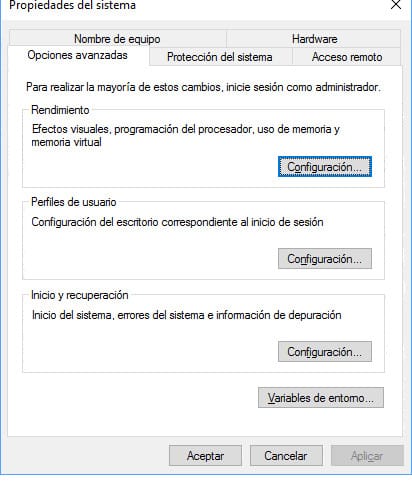
- Tras activar la ventana de Propiedades del sistema, dejamos marcada la pestaña Opciones avanzadas y pulsamos sobre el botón Configuración dentro de Rendimiento.
- Lo mejor es hacer lo siguiente:
– Activar Dejar que Windows elija la configuración más adecuada para el equipo en la pestaña Efectos visuales.
– En Opciones avanzadas debemos marcar, si no lo está, Ajustar para mejorar el rendimiento de Programas. Podemos dejar el tamaño de la Memoria virtual tal como está o probar a incrementarlo.
– En Prevención de ejecución de datos lo normal es que esté marcado Activar DEP solo para los programas y servicios de Windows esenciales.
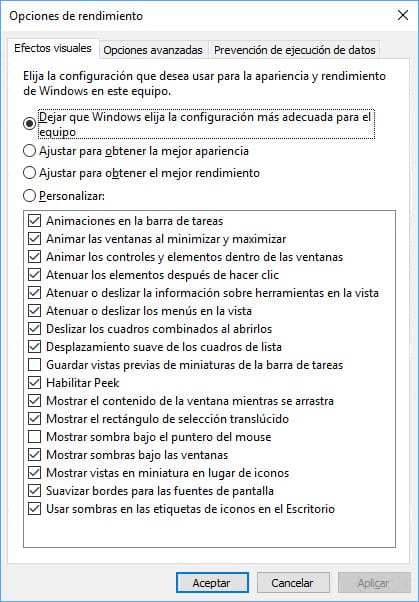
Pasos finales
Tras llevar a cabo lo anterior, debemos reiniciar Windows y comprobar si el equipo ofrece un mayor rendimiento y si todo se ve mejor en el monitor. Si tenemos problemas con el rendimiento tendremos que volver a la pestaña de Efectos visuales y activar Personalizar.
Debemos, a continuación, marcar las opciones que consideremos adecuadas y comprobar que, tras reiniciar el equipo, no se ve afectada la nitidez del texto e imágenes en el monitor. Lo normal es que tengamos que efectuar varias pruebas. También podemos modificar, ampliándolo, el tamaño de la Memoria virtual.





